Changer une police dans GoDaddy Studio
In our font library, you’ll find hundreds of fonts to help make your content stand out. Follow the steps to change the fonts of text in your existing GoDaddy Studio project.
- Connectez-vous à votre application GoDaddy Studio.
- At the bottom of the screen, tap Projects, and then tap the project you want to work on.
- Appuyez sur le texte que vous souhaitez modifier.
- Sur la bannière qui apparaît, appuyez sur Modifier . Vous pouvez choisir parmi un ensemble de polices disponibles ou parcourir plus de polices dans la bibliothèque de polices.
- Pour parcourir plus de polices, dans le coin inférieur gauche, appuyez sur la flèche vers le haut. La bibliothèque de polices s'ouvre.
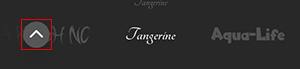
- Appuyez sur la collection de polices que vous souhaitez ouvrir.
- Appuyez sur une police. La police sera téléchargée dans votre ceinture de polices et votre texte sur la toile de modification sera mis à jour.
- Tap the check mark in the upper-right corner to save your changes.
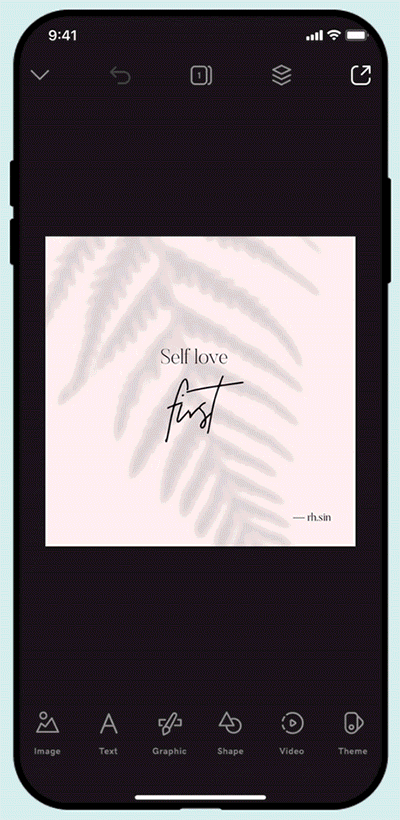
- Connectez-vous à votre compte GoDaddy Studio .
- Sous Vos projets , sélectionnez le projet sur lequel vous souhaitez travailler.
- Sélectionnez le texte à modifier.
- Dans le menu d’édition sur la droite, sélectionnez Texte .
- Sous Police , sélectionnez la flèche orientée vers le bas. La liste s'agrandit pour afficher les polices disponibles.
- To browse more fonts, at the bottom of the list, select Manage fonts. The font library will open.
- Sous l’onglet Collections , sélectionnez la collection que vous souhaitez explorer.
- Select a font. The font will download to your font list and your text on the editing canvas will automatically update—no need to manually save your project.
Étapes connexes:
- Comment puis-je accéder plus rapidement à mes polices préférées?
- Puis-je utiliser mes propres polices?
- Comment rechercher des polices?